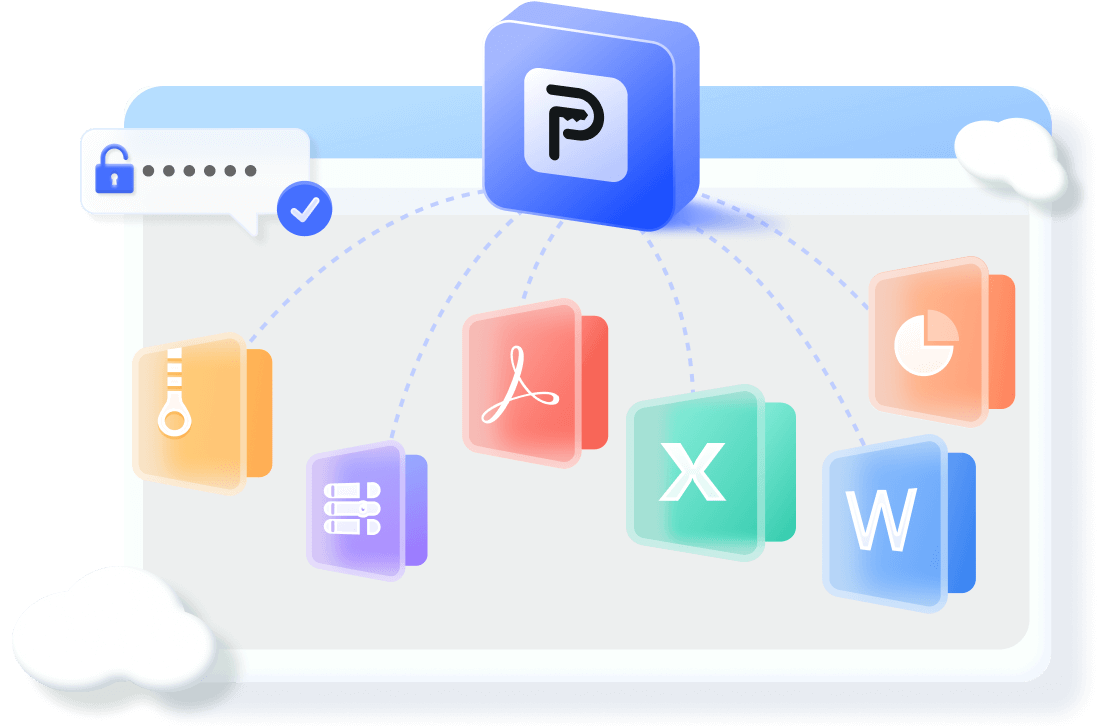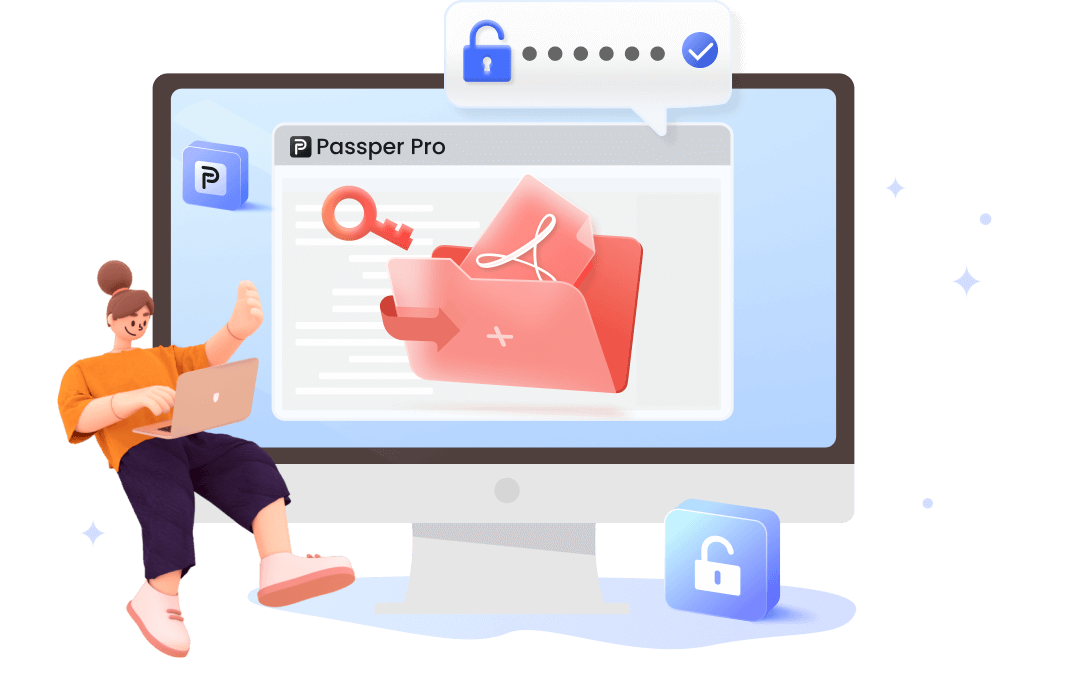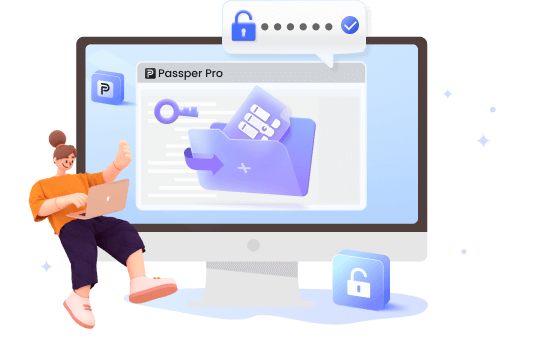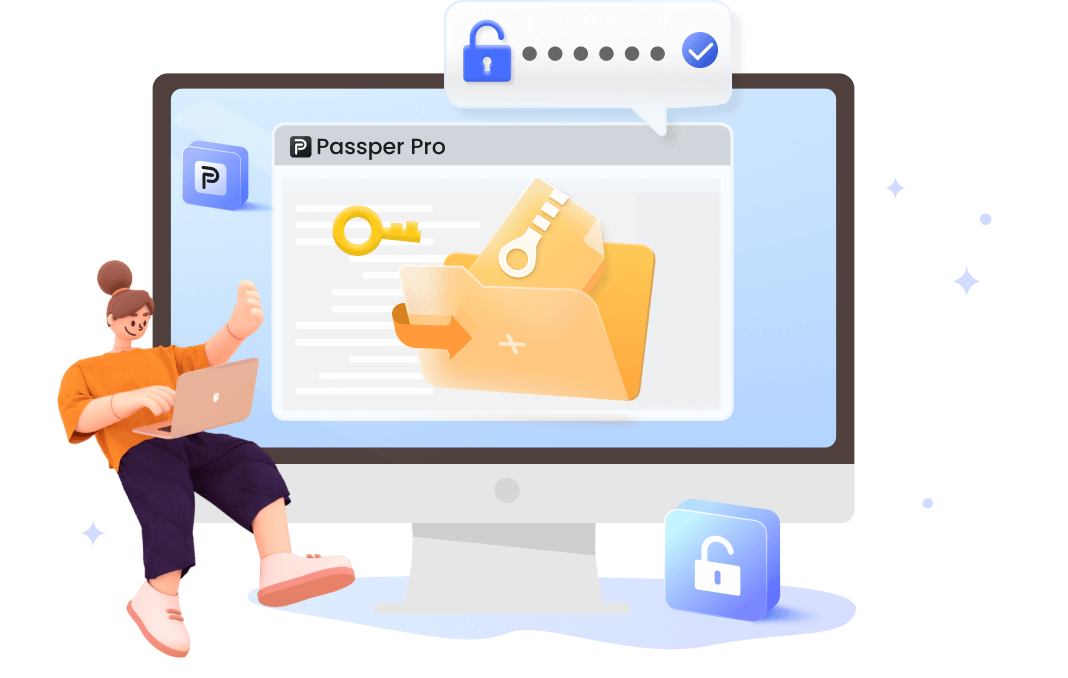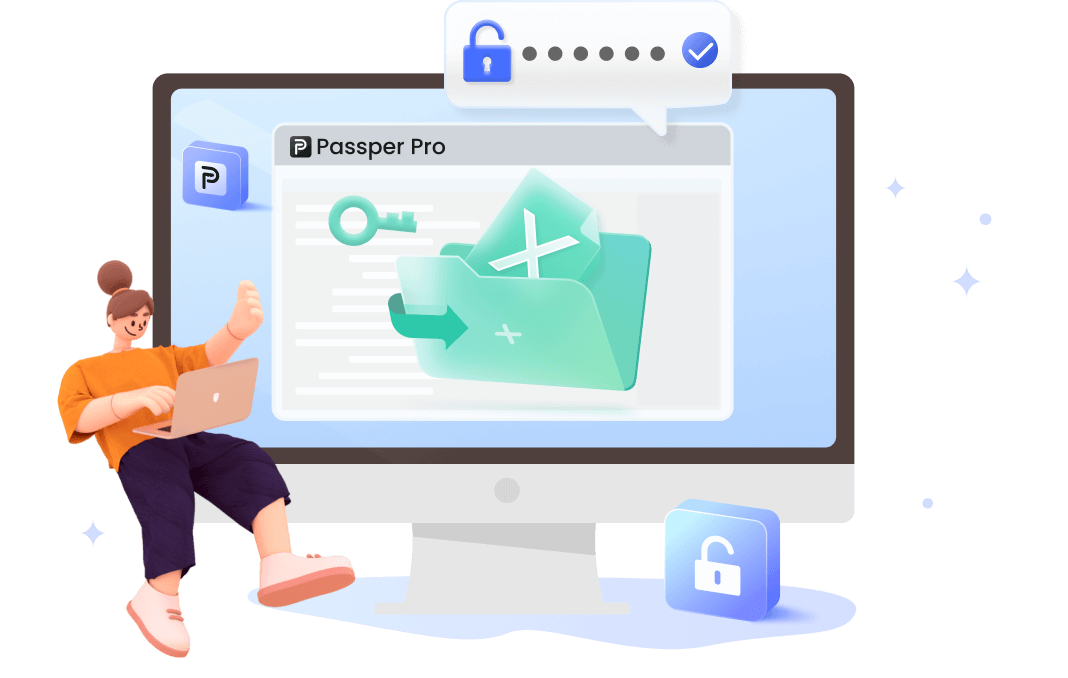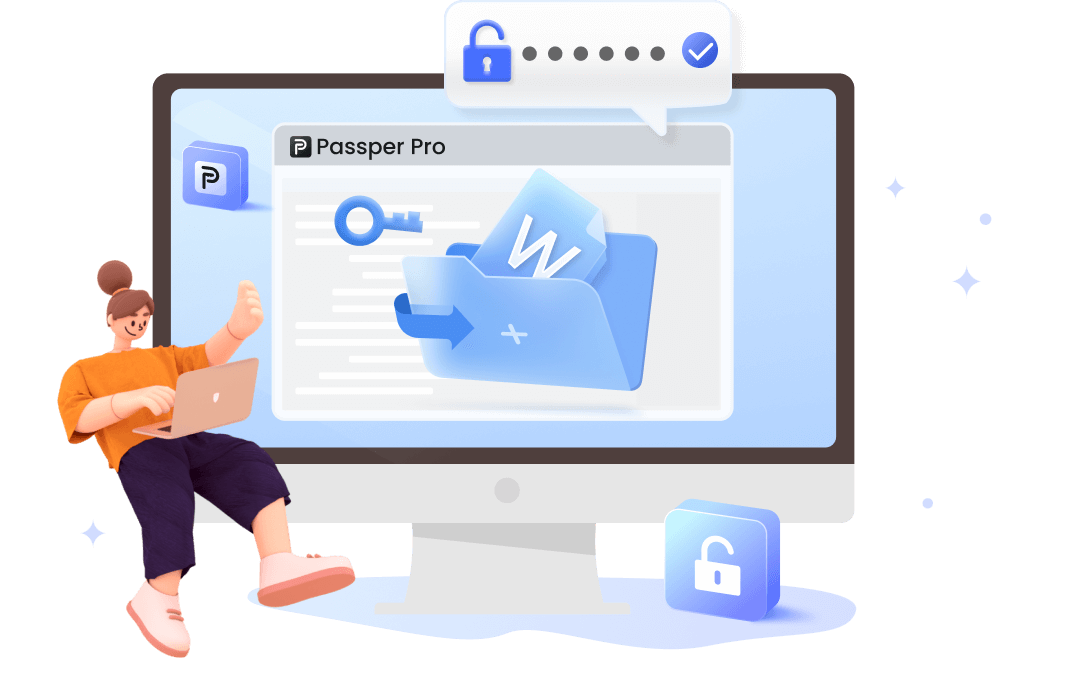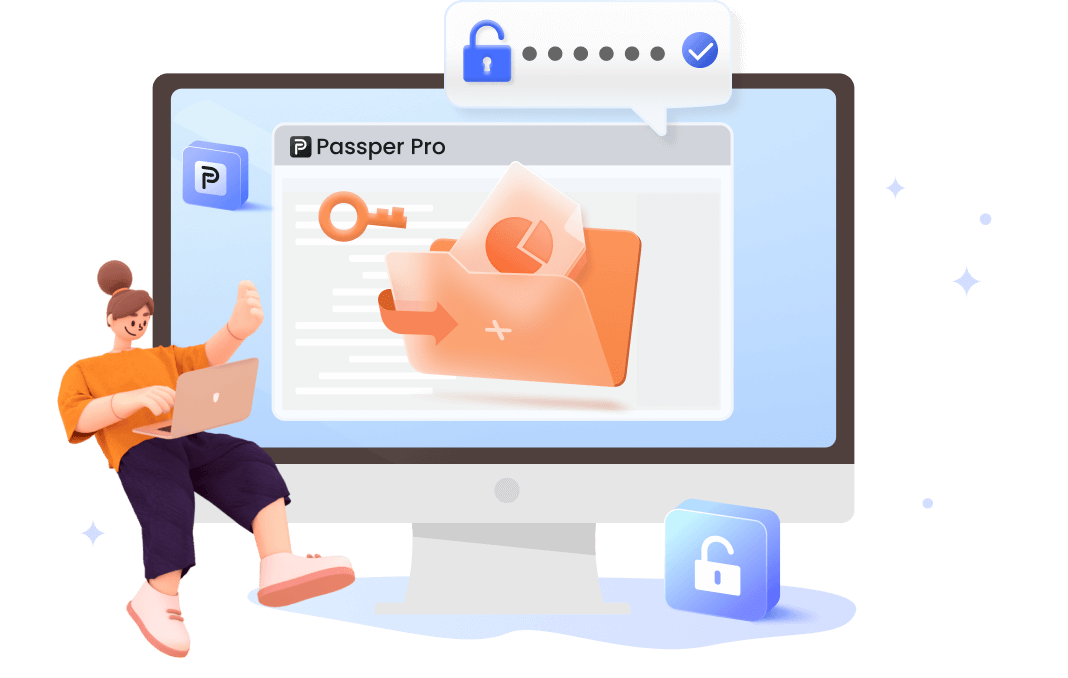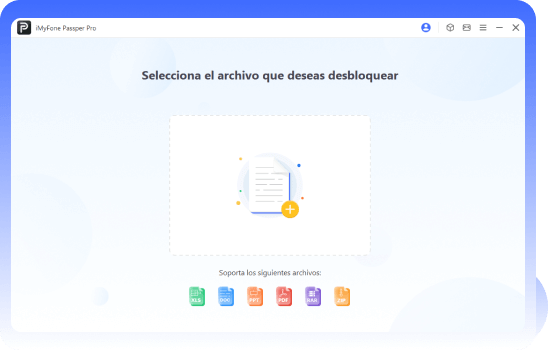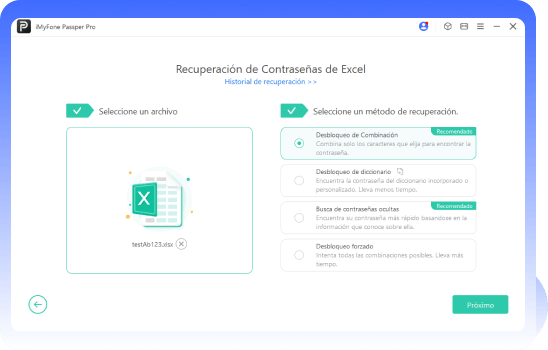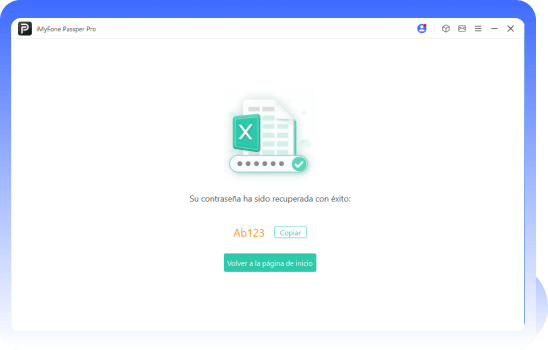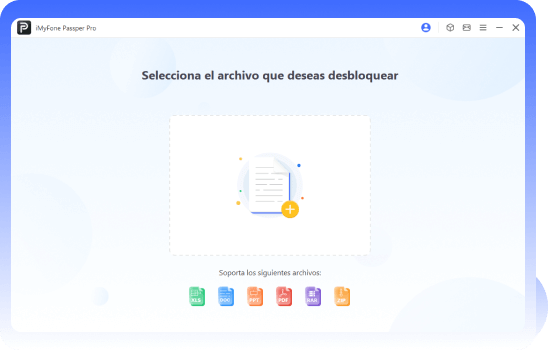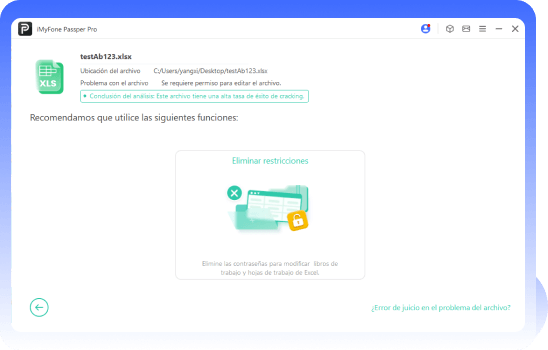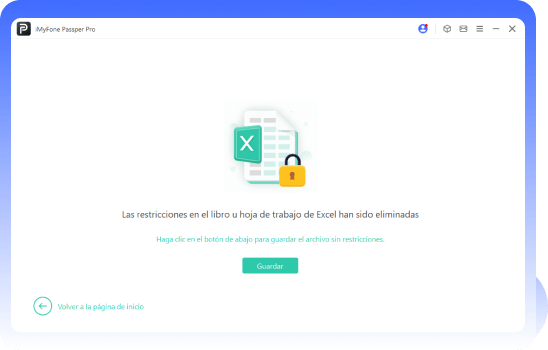- 4 Formas de quitar contraseña RAR gratis online y con programas
- Desproteger hoja de Excel con/ sin contraseña
- ¿Qué hacer para recuperar contraseña Word olvidada?
- 3 Métodos fáciles para quitar contraseña ZIP
- Claves de Windows 10 GRATIS [100% Funciona]
- ¿La selección está bloqueada en Word? ¡Desbloquéalo ahora!
Potente y polivalente software de desbloqueo de archivos
Eliminador de Contraseñas para Desbloquear Múltiples Tipos de Contraseñas
Tanto si un archivo tiene un solo tipo de contraseña como una combinación de ellas, el programa para quitar contraseñas de archivos, Passper Pro, facilita el desbloqueo sin perder ni dañar los datos.
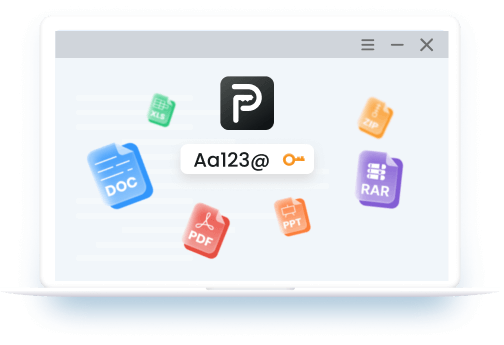
+
Símbolo
+
Alfabeto
Minúsculas
+
Símbolo
4 modos de desbloqueo de archivos para garantizar la tasa de éxito del desprotegido de contraseñas de archivos
Utilizando algoritmos avanzados únicos, proporciona 4 métodos de desbloqueo de contraseñas de archivos, que pueden desbloquear contraseñas de archivos PDF/RAR/ZIP/Excel/Word/PowerPoint en minutos, con una tasa de éxito de hasta el 98%.




¿Por qué más de 1 millón de usuarios eligen Passper Pro?
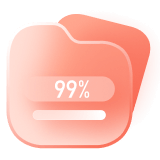
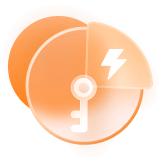
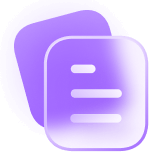
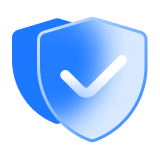
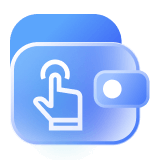
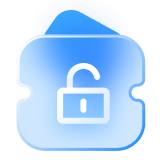
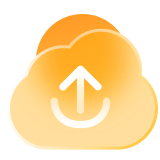
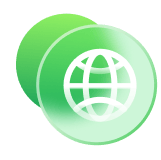
Elimina rápidamente las contraseñas o las restricciones de los archivos en sólo 3 pasos.
-
Paso 1: Importar archivo
Importa archivos protegidos con contraseña al programa.
-
Paso 2: Seleccionar un método de desbloqueo
Selecciona el método de desbloqueo adecuado según la contraseña olvidada del archivo.
-
Paso 3: Recuperar la contraseña con éxito
Espera a que se recupere la contraseña y, a continuación, copia o introduce la contraseña para volver a abrir el archivo.
-
Paso 1: Importar archivo
Importa archivos con restricciones de edición a la aplicación.
-
Paso 2: Eliminar contraseñas
Elimina la restricción de sólo lectura del archivo protegido.
-
Paso 3: Eliminar contraseñas correctamente
Reinicia el fichero para volver a editar y acceder al contenido.
Comentarios de los usuarios
iMyFone Passper Pro, Software profesional de eliminación de contraseñas de archivos
4 formas de desbloquear archivos PDF/RAR/ZIP/Excel/Word/PowerPoint con un solo clic.
Preguntas frecuentes y temas populares
-
¿Perderé mis datos después de desbloquear mis archivos?
No. Recuperar la contraseña o desbloquear el archivo no afectará al contenido del archivo y no se perderá ningún dato. La estructura y el contenido del archivo (incluido VBA) no se modificarán.
-
¿Cuánto tiempo se tarda en recuperar la contraseña de un archivo?
Depende del modo de descifrado que elijas, de lo bien que conozcas la contraseña correcta y de lo rápido que funcione tu ordenador a nivel local. En general, el desbloqueo por fuerza bruta es el que más tarda en recuperar la contraseña. Si el ordenador tiene más núcleos de procesador GPU, la contraseña se recuperará más rápido.
-
¿Recopila el software Passper Pro información sobre contraseñas de archivos o documentos?
No, es un programa que se descarga en el ordenador y no requiere conexión a Internet para funcionar. Cualquier información personal del usuario (como el contenido de los archivos o las contraseñas) no se cargará en el servidor, sino que se almacenará localmente en tu ordenador.
-
¿Cuál es la diferencia entre la versión gratuita y la versión completa?
La versión gratuita puede ayudarte a determinar el tipo de bloqueo del archivo y evaluar el porcentaje de éxito del desbloqueo del archivo, mientras que la versión completa puede recuperar rápidamente la contraseña del archivo, abrir el archivo protegido por contraseña y desbloquear el archivo de las restricciones de edición.
-
¿Puedo solicitar un reembolso si el archivo no se puede desbloquear?
La satisfacción del cliente es siempre nuestra máxima prioridad, ofrecemos una garantía de devolución del dinero de 30 días, puedes ponerte en contacto con nuestro equipo de atención al cliente para emitir un reembolso en un plazo de 30 días si encuentras algún problema durante el uso.